레이어, 마스크, 채널은 굉장히 밀접한 관계로 떼어놓고 말하기 어려움.
포토샵이 이미지를 보는 방식은 흑백임. 밝고 어두움만을 볼 뿐임.
채널탭으로 가보면, RGB와 Red, Green, Blue의 세 채널이 존재. RGB는 채널이 아님.
RGB는 우리에게 보이는대로 보이고, 색상 채널인 Red, Green, Blue는 흑백으로 보임.
이 RGB가 각각 고유의 밝기를 가지고 있음.
가운데 달걀(파랑?색)을 보면, Green 채널에서 밝게 나온다는 것은 이 놈이 Green, 녹색을 많이 가지고 있다는 얘기임.
Red를 눌러보면, 거의 검정색으로 표시되어 있음. 여기에는 붉은색이 거의 안들어있다는 얘기임.
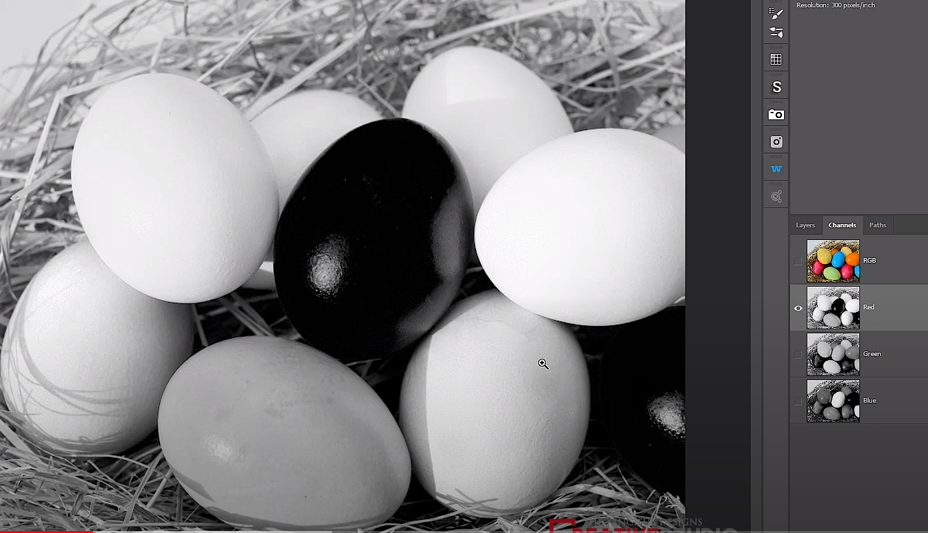
Red, Green, Blue 채널이 합해진 것이 RGB로 나타난다는 것임.
Red 채널을 빼보면, 색상이 사이언톤이 많아지게됨.
Red 채널 없이는 이렇게 밖에 색상이 표현이 안되는 것이고, 제대로 된 색상을 내기 위해서는 세가지 채널이 모두 정상적으로 있어야 함을 얘기.

예제를 통해 확인.

하늘이 너무 밝아서 커브로 낮춰준 다음 해바라기와 나머지 부분은 검정색으로 칠해줌. 일반적으로 초보들이 하는 방법. 자세히 보면 경계부분은 뒤죽박죽,,, 정교하게 칠해주는 것은 너무 어려움..
지난번 성당은 하늘과의 밝기차이가 명확해서 그런 방법을 썼으나, 여기에는 해바라기 중앙은 차이가 있으나 잎은 큰 차이가 없음.
채널로 들어가보면,

레드를 보면, 해바라기 잎에는 붉은색이 많이 들어가 있음이 확인. 흰색으로 표현되어 있기에...하늘과 거의 구분이 되지 않음.
그런데 블루를 눌러보면 명확하게 차이가 남. 해바라기의 노란색, 노란색과 파랑색은 섞일 일이 없음(서로 보색 관계) . 그래서 블루에서는 거의 검정색으로 나옴.

선택영역을 활용하기 위해서 블루채널의 썸네일을 Ctrl+클릭(밝은 부분을 선택해준다!).


어둡게 하는 것을 반영할 부분은 하늘부분이므로, 선택영역을 반전해줘야 함.

전경색 검정 상태에서, 커브레이어의 마스크 클릭 후 전경색 채우기(Alt+backspce)
하늘색 강조.

컬러밸런스 레이어 추가... 밝은 영역이므로 톤은 하이라이트 선택. 블루로 쫙 올려줘.
전영역에 적용되고 있으므로 해바라기 있는 쪽은 제외 시켜줘야 함.

아까 사용했던 선택영역 활용. Alt 키를 누른 상태에서 드래그 앤 드롭.
https://www.youtube.com/watch?v=tsP-1zTUloE&list=PLYzE5LQRRW7sMSxKXsi5brRb6BaRKvQL8&index=5
'+ 포토샵 공부' 카테고리의 다른 글
| #7. 사진가가 꼭 알아야 할 포토샵 핵심기술 광도마스크란 무엇인가 (0) | 2022.01.07 |
|---|---|
| #6. 채널을 이용해 광도마스크를 만들고 적용하는 방법 (0) | 2022.01.07 |
| #4. 꼭 알아야 할 포토샵 레이어 마스크 핵심정리 (0) | 2022.01.07 |
| #3. 꼭 알아야 할 레이어마스크의 기능과 활용 (0) | 2022.01.07 |
| #2. 포토샵의 핵심기초. 레이어 마스크란 무엇인가 (0) | 2022.01.06 |




댓글